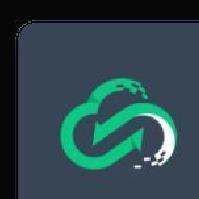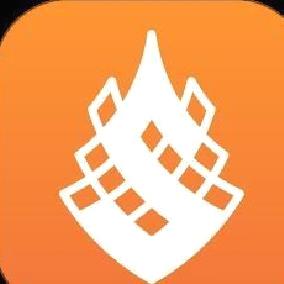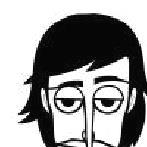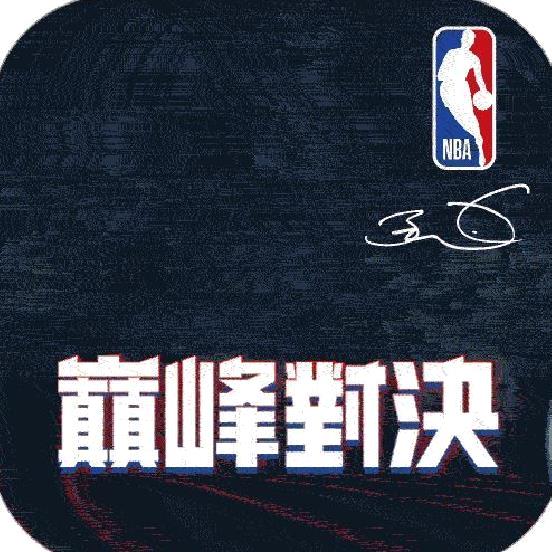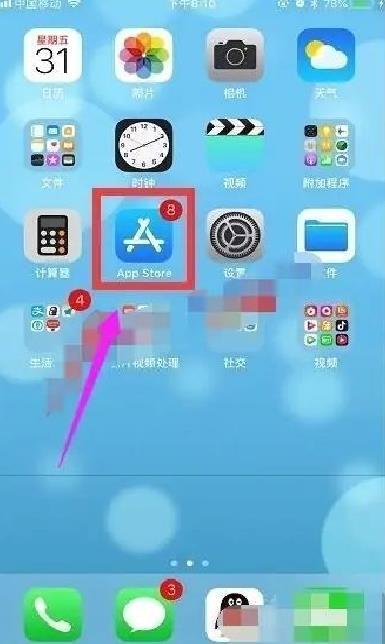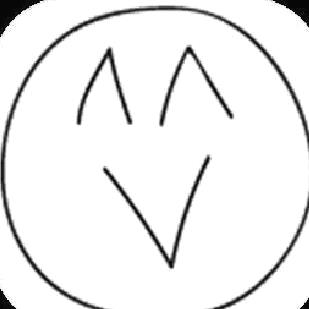如何使用DiskGenius合并磁盘分区:详细操作指南
作者:admin 来源:admin 2025-04-29
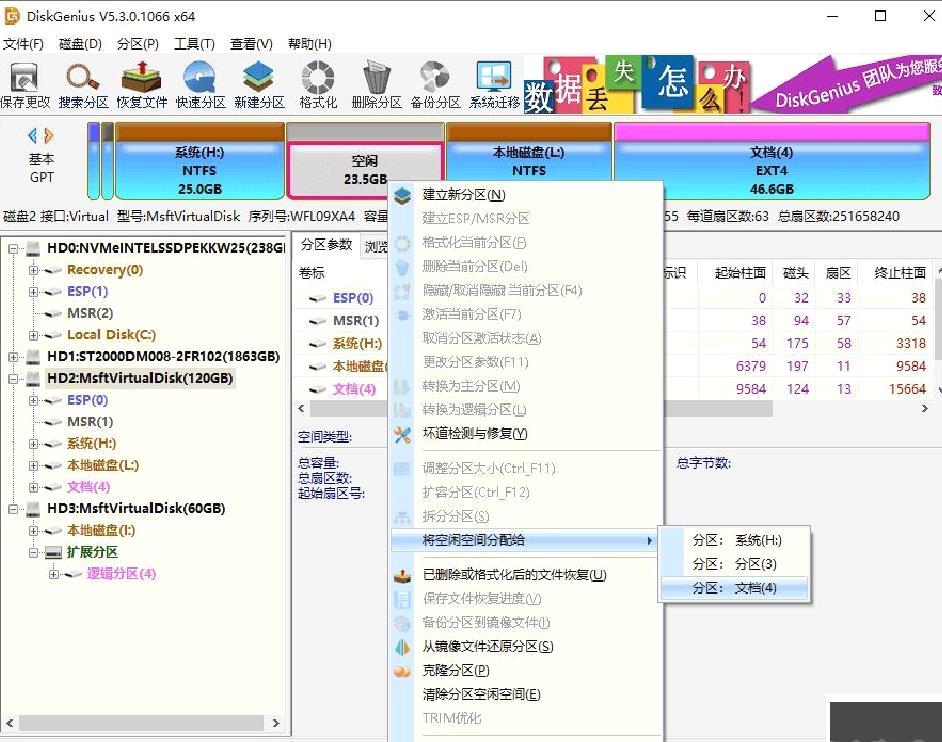
DiskGenius是一款功能丰富的磁盘管理工具,能够在不进行格式化的情况下对磁盘进行分区操作,调整磁盘的分区大小,还可以将空闲的磁盘空间合并到其他磁盘中,轻松实现磁盘空间的高效管理。接下来,我们将为大家详细介绍如何合并磁盘分区,帮助你快速上手这款强大的磁盘分区管理软件。
将空闲空间合并到现有分区
将空闲空间合并到现有分区
通过此软件,用户能够将硬盘中的空闲空间重新分配给现有的分区,且在调整过程中不会对现有的数据造成任何影响。此功能不仅支持将空闲区域合并到相邻的分区,还能将其合并到其他非相邻的分区中。
1. 右键点击桌面空白处,选择“将空闲空间分配给”选项,然后可以选择需要合并的分区进行操作。
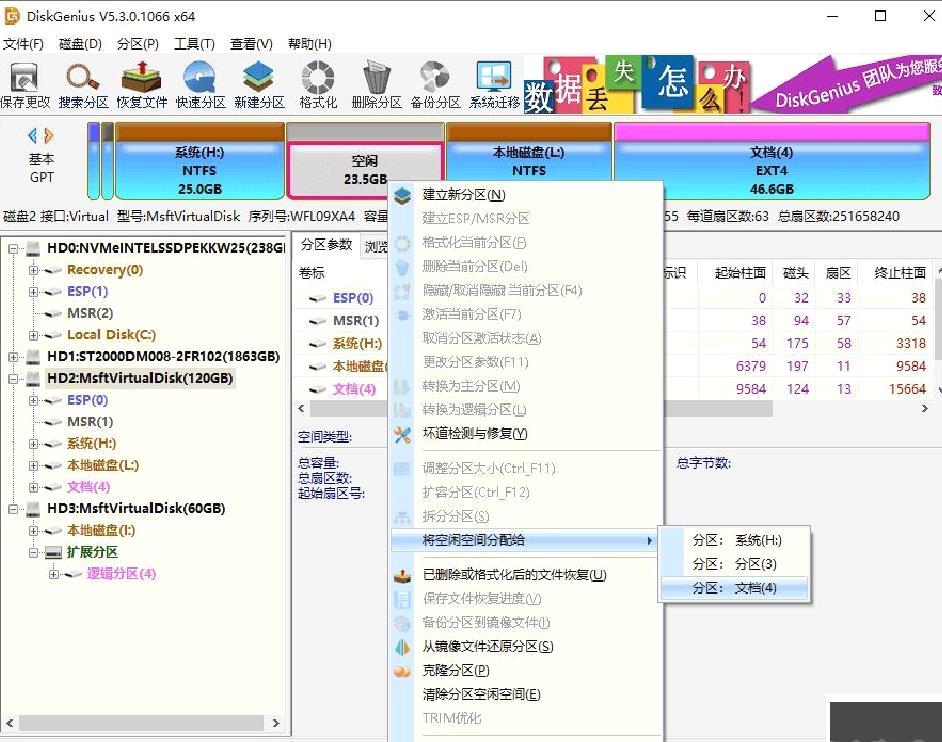
2. 系统将显示一个对话框,提示即将执行的操作及相关注意事项。确认信息无误后,点击‘确认’按钮即可继续。
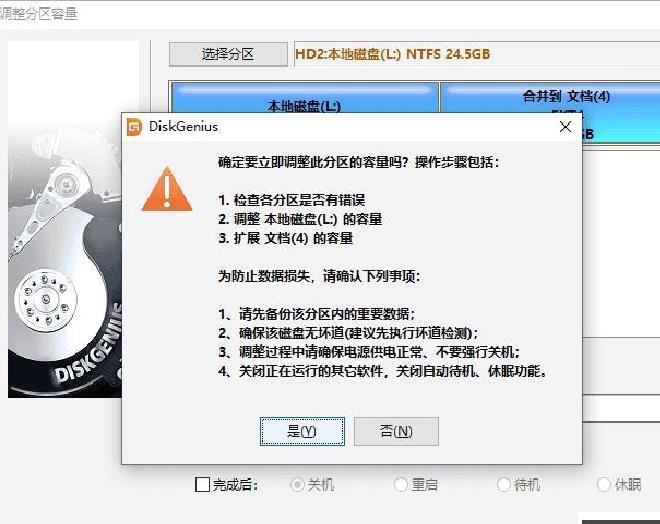
3. 等待软件操作完成后点击“完成”按钮。

注意事项:
1. 当分区调整涉及系统分区时,软件会自动切换到WinPE环境执行调整操作。调整完成后,系统会自动重启并返回Windows操作系统。如果电脑无法直接进入WinPE环境进行操作,可以通过制作U盘启动盘,启动至PE环境后,再进行分区拆分工作。
2. 在进行分区调整时,请避免同时使用其他软件对分区进行读写操作,以免干扰操作过程。
3. 在硬盘或分区出现异常情况时,例如磁盘损坏或其他潜在的逻辑故障,首先应当排查并解决这些问题,之后再进行分区调整。
4. 在调整分区过程中请确保电源供电正常、不要强行关机。
- 上一篇: 抖音如何更新到最新版本?详细教程一看就会
- 下一篇: 没有了